Tento návod popisuje, jak nastavit e-mailový klient Gmail, aby fungoval s e-mailem u Webnode.
Před nastavením emailového klientu je potřeba vytvořit si emailové schránky v systému Webnode.
DŮLEŽITÉ: Pro správné nastavení emailové schránky v Gmailu je potřeba vědět, který z našich poštovních serverů byl vaší schránce přidělen.To zjistíte v emailu, který vám do schránky dorazil ihned po jejím založení. Přihlaste se tedy do své schránky a zkontrolujte, zda jde o server mail1.webnode.com, mail2.webnode.com nebo mail3.webnode.com (případně nás kontaktujte zde).
Email s návodem vypadá takto:
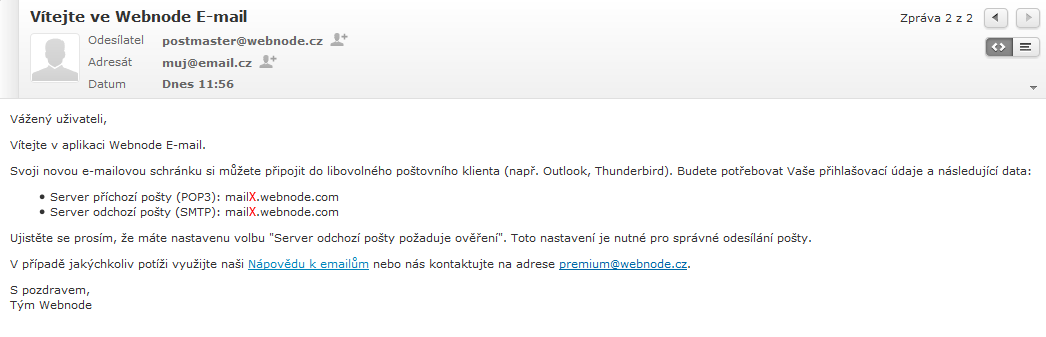
Nastavení příchozí pošty
1. V pravém horním rohu otevřeme záložku Nastavení u Gmailu:
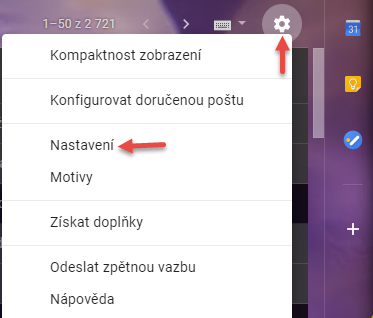
2. Pod záložkou Účty a import najdeme Přidat e-mailový účet 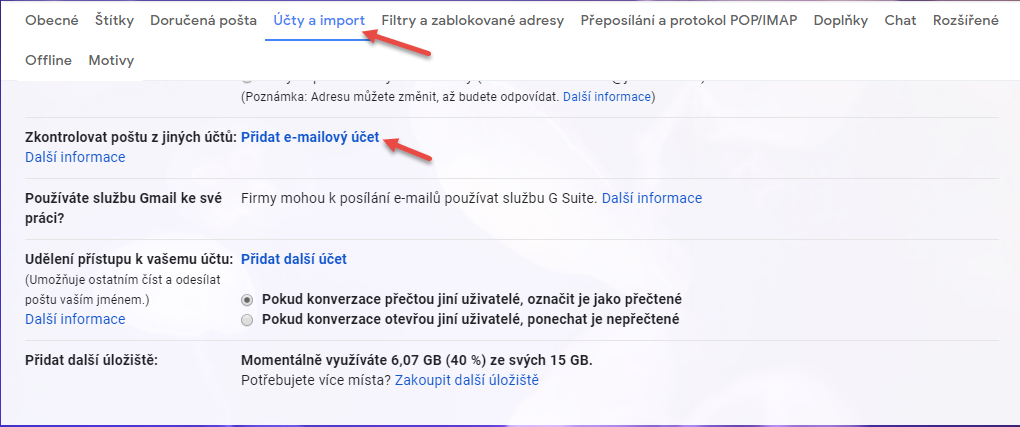 3. Vyplníte Vaši emailovou adresu vytvořenou u Webnode a zvolíte import e‑mailů z druhého účtu (POP3)
3. Vyplníte Vaši emailovou adresu vytvořenou u Webnode a zvolíte import e‑mailů z druhého účtu (POP3)
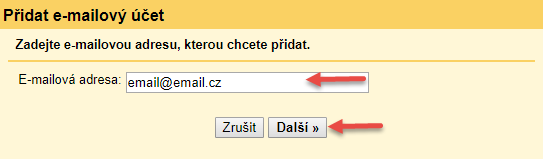
4. V nastavení přidání emailového účtu vyplníte následující
- E-mailová adresa: vytvořený email u Webnode
- Uživatelské jméno: vytvořený email u Webnode
- Heslo: heslo, kterým se přihlašujete do schránky u Webnode
- POP server: "mail1.webnode.com", "mail2.webnode.com" nebo "mail3.webnode.com"
- Port: 995
- Vyberete zabezpečené připojení (SSL) a potvrdíte Přidat účet
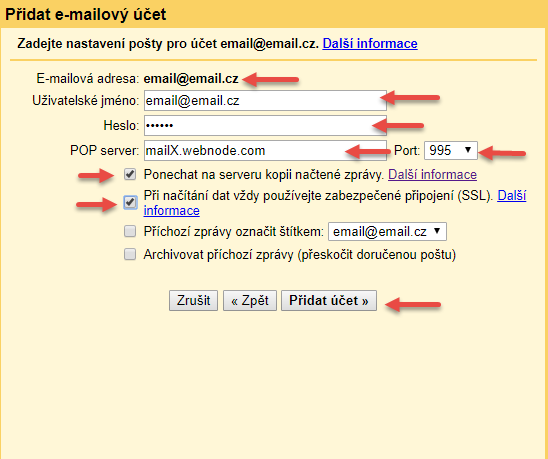
Nastavení odchozí pošty
1. V Nastavení Gmailu pod položkou Účty a import najdeme Přidat další e-mailovou adresu.
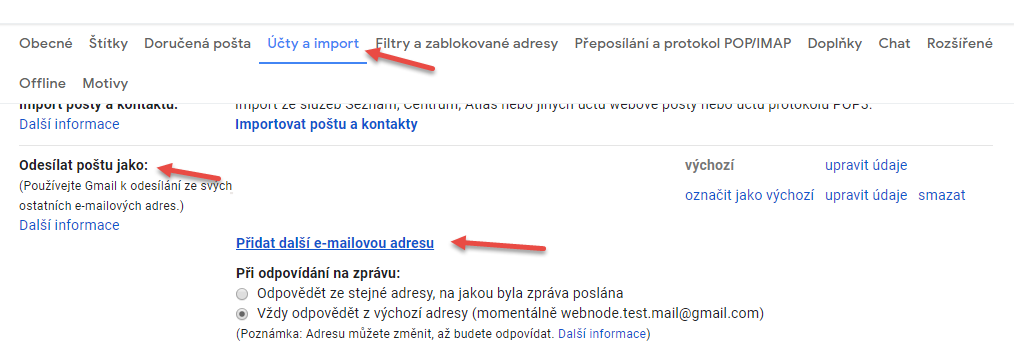
2. V nastavení přidání emailového účtu vyplníte následující.
- Server SMTP: "mail1.webnode.com", "mail2.webnode.com" nebo "mail3.webnode.com"
- Uživatelské jméno: vytvořený email u Webnode
- Heslo: heslo, kterým se přihlašujete do schránky u Webnode
- Port: 465
- Vyberete zabezpečené připojení (SSL) a potvrdíte Přidat účet
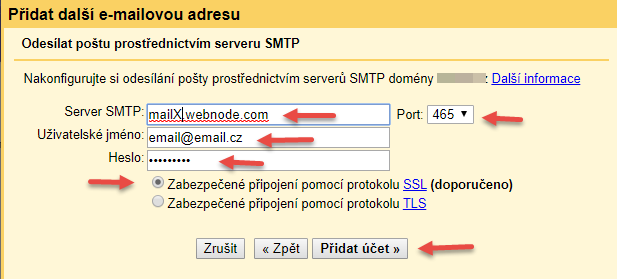
Nyní je potřebné dokončit nastavení v potvrzovacím e-mailu nebo zadáním potvrzovacího kódu.
Návod slouží pro nastavení schránky Gmail. Pokud používáte Google Apps je potřeba tuto funkci povolit.
V případě nejasností nás neváhejte kontaktovat zde.